
Οι τοπικοί διακομιστές πολυμέσων έχουν σβήσει. Η Microsoft δεν κάνει πλέον τον Windows Home Server και καταργεί το Windows Media Center. Ωστόσο, υπάρχουν ακόμα πολύ καλές λύσεις εάν θέλετε να τρέξετε ένα διακομιστή μέσων οικίας και να κάνετε streaming σε όλες τις συσκευές σας.
Σίγουρα, θα μπορούσατε απλά να συνδέσετε έναν υπολογιστή στην τηλεόρασή σας, αλλάαυτά παρέχουν εύχρηστες διεπαφές σε όλες τις συσκευές σας. Αυτό σημαίνει εφαρμογές για κουτιά τηλεόρασης, smartphones, tablet και διαδικτυακές διεπαφές για οτιδήποτε άλλο. Δουλεύουν ακόμη και μέσω του Διαδικτύου.
Φέρτε τα δικά σας μέσα
ΣΧΕΤΙΖΟΜΑΙ ΜΕ: Γιατί πρέπει να συνδέσετε έναν υπολογιστή στην τηλεόρασή σας (μην ανησυχείτε, είναι εύκολο!)
Υπάρχουν μερικά καλά πακέτα δωρεάν λογισμικού γιααυτό, αλλά θα πρέπει να φέρετε τα δικά σας μέσα ενημέρωσης. Αν έχετε μια μεγάλη συλλογή από τοπικά αρχεία βίντεο και μουσικής - ίσως τα βίντεο που έχουν διαρραγεί από τα DVD και τη μουσική που διακόπηκε από τα CD ήχου - αυτό μπορεί να είναι ο ιδανικός τρόπος πρόσβασης σε αυτό το περιεχόμενο σε όλες τις συσκευές σας, χωρίς να βασίζονται σε υπηρεσίες streaming όπως Netflix και Spotify.
Αυτές οι εφαρμογές συχνά σας επιτρέπουν να περιηγηθείτε και να αποκτήσετε πρόσβαση σε φωτογραφίες, τέλεια - αν είστε ο τύπος του ατόμου που διατηρεί μια τοπική συλλογή φωτογραφιών.

Plex vs. Media Browser: Επιλέξτε ένα
ΣΧΕΤΙΖΟΜΑΙ ΜΕ: Πώς να ρυθμίσετε μια μονάδα δίσκου NAS (προσαρμοσμένη αποθήκευση δικτύου)
Οι δύο μεγαλύτερες λύσεις που προτείνουμε είναιπιθανώς Plex και Media Browser. Και οι δύο λειτουργούν με τον ίδιο τρόπο, προσφέροντας έναν διακομιστή που εγκαθιστάτε σε επιτραπέζιο υπολογιστή, φορητό υπολογιστή, συσκευή NAS ή ειδικό διακομιστή σπιτιού. Θα μπορούσατε επίσης να δοκιμάσετε το Kodi, παλαιότερα γνωστό ως XBMC - μπορεί να είναι λίγο πιο περίπλοκο να δημιουργηθεί και να λειτουργήσει λίγο διαφορετικά.
Το Plex και το Media Browser προσφέρουν και δύο διακομιστέςτρέχει σε Windows, Linux, Mac OS X, BSD και σε διάφορες συσκευές NAS. Μπορείτε να το εγκαταστήσετε σε έναν επιτραπέζιο υπολογιστή, έναν ειδικό διακομιστή ή να λάβετε μια προεγκατεστημένη συσκευή NAS που υποστηρίζει το λογισμικό διακομιστή.
Η Plex προσφέρει στους πελάτες της την Roku, την Amazon Fire TV,Τις πλατφόρμες Xbox και PlayStation - καθώς και την υποστήριξη του Chromecast. Προσφέρουν κινητές εφαρμογές για iOS, Android, Windows Phone και Windows 8. Υπάρχει επίσης μια διεπαφή ιστού και ισχυρή εφαρμογή Plex για υπολογιστές, αν συνδέσετε έναν υπολογιστή στην τηλεόρασή σας.

Το πρόγραμμα περιήγησης Media προσφέρει πελάτες για το Roku και τομερικές άλλες συσκευές ροής τηλεόρασης, συμπεριλαμβανομένης της υποστήριξης του Chromecast. Υπάρχουν επίσης εφαρμογές για κινητά για iOS, Android, Windows Phone και Windows 8. Θέλετε να το χρησιμοποιήσετε σε έναν υπολογιστή; Υπάρχει μια βολική διεπαφή που βασίζεται στον ιστό.
Και οι δύο έχουν αρκετά παρόμοια χαρακτηριστικά, αν και Plexσίγουρα προσφέρει μια πιο ολοκληρωμένη σουίτα εφαρμογών - PlayStation, Xbox και Fire TV, για παράδειγμα. Ωστόσο, ορισμένες υπηρεσίες Plex κοστίζουν χρήματα. Η εφαρμογή iOS Plex κοστίζει $ 5 και η εφαρμογή Xbox και PlayStation χρειάζονται μια συνδρομή "Plex Pass" που θα σας κοστίσει $ 5 το μήνα.
Το Media Browser και οι εφαρμογές του είναι εντελώς δωρεάν,έτσι δεν υπάρχει καμία μηνιαία αμοιβή ή αγορές ανά εφαρμογή που θα πρέπει να αντιμετωπίσετε - και πάλι, το Media Browser δεν προσφέρει καν την υποστήριξη PlayStation ή Xbox που θα μπορούσατε να αγοράσετε αν θέλατε. Έτσι, θα χρειαστεί να διαλέξετε ένα - ή καλύτερα, να εξετάσετε το ενδεχόμενο να δοκιμάσετε και τα δύο και να υπολογίσετε ποια δουλεύει καλύτερα για εσάς.

Ρυθμίστε το διακομιστή, εγκαταστήστε τις εφαρμογές και ξεκινήστε τη ροή
Η διαδικασία εγκατάστασης θα πρέπει να διαρκέσει λίγα λεπτά,ανεξάρτητα από το διακομιστή που επιλέγετε να χρησιμοποιήσετε. Εγκαταστήστε το πρόγραμμα περιήγησης Plex ή Media στο σύστημα επιλογής σας και ρυθμίστε το ώστε να δείχνει στο μέσο εκτύπωσης. Τόσο το Plex όσο και το Media Browser προσφέρουν ένα προαιρετικό σύστημα λογαριασμού, το οποίο μπορεί να απλοποιήσει την εγγραφή σε εφαρμογές για κινητά και τηλεοράσεις και να συνδεθεί με το διακομιστή σας εξ αποστάσεως μέσω του Διαδικτύου.
Στη συνέχεια, μπορείτε να εγκαταστήσετε τις κατάλληλες εφαρμογές στο δικό σαςTV-ροής κουτιά, smartphones και δισκία. Χρησιμοποιήστε τους για να έχουν πρόσβαση σε μέσα μαζικής ενημέρωσης ροής σας. Αυτό το μέρος είναι αρκετά εύκολο. Αν έχετε συσκευή Chromecast, θυμηθείτε ότι δεν χρειάζεστε καμία ειδική εφαρμογή Plex ή Media Browser στην τηλεόρασή σας - μπορείτε να εγκαταστήσετε την κατάλληλη εφαρμογή στο smartphone σας και στη συνέχεια να την χρησιμοποιήσετε για να μεταδώσετε μέσα απευθείας στο Chromecast.
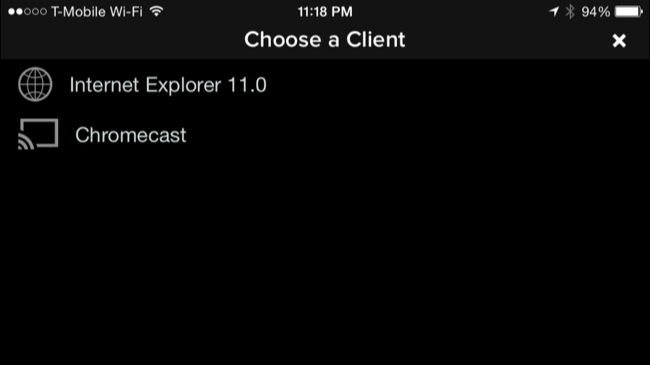
Θα χρειαστεί επίσης να εκτελέσετε τον δικό σας διακομιστή κατοικίας γιαΑυτό. Εάν διαθέτετε επιτραπέζιο υπολογιστή ή φορητό υπολογιστή και είστε ευτυχείς να αποκτήσετε πρόσβαση στο διακομιστή ενώ ο υπολογιστής σας εκτελείται, μπορείτε απλώς να εγκαταστήσετε το λογισμικό διακομιστή στον επιτραπέζιο υπολογιστή σας.
Θα μπορούσατε επίσης να δημιουργήσετε ένα ειδικό σύστημα διακομιστήγια να τρέξει το διακομιστή, φυσικά. Αυτός θα ήταν ένας υπολογιστής που θα μπορούσατε να αφήσετε να τρέχετε όλη την ώρα και ακόμη και να έχετε πρόσβαση στον διακομιστή πολυμέσων σας μέσω του Διαδικτύου. Δεν χρειάζεται να είναι ένας πλήρης, υψηλής ισχύος υπολογιστής - θα μπορούσε να είναι μια συσκευή χαμηλής ισχύος, μικρού μεγέθους NAS με μεγάλο σκληρό δίσκο για τη συγκράτηση όλων αυτών των αρχείων πολυμέσων.
Image Credit: gsloan στο Flickr








